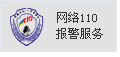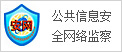如果您的 PC 上有多个版本的 Windows,并且您更喜欢其中一个版本,则可以将该首选操作系统 设为默认值,以便它始终自动加载我们将向您展示如何做到这一点

请记住,本指南仅适用于您在 PC 上安装了多个 Windows 操作系统的情况如果您有 Windows 和 Linux 双引导系统,请查看我们的GRUB2 指南,了解如何根据您的情况设置默认操作系统
相关: 如何配置 GRUB2 引导加载程序的设置
要在双启动系统上设置默认操作系统,Windows 10 提供了两种方法两者的工作方式相同,您可以继续使用其中任何一个
目录
- 在 Windows 10 上从系统属性设置默认操作系统
- 在 Windows 10 上从系统配置设置默认操作系统
在 Windows 10 上从系统属性设置默认操作系统
在 Windows 10 中选择操作系统作为默认操作系统的一种方法是使用系统属性窗口。
要使用此方法,首先,按 Windows+R 打开运行框。
在运行框中,键入以下内容并按 Enter:
系统属性高级
Windows 10 将打开一个系统属性窗口在此窗口中,在启动和恢复部分下,单击设置按钮
在打开的启动和恢复窗口中,单击默认操作系统下拉菜单,然后选择要设为默认的操作系统。
然后,在启动和恢复窗口的底部,单击确定。
提示:要使 Windows 更快地加载您的默认操作系统,请减少显示操作系统列表的时间框中的持续时间。
在系统属性窗口底部,单击确定关闭窗口。
就这样您选择的操作系统现在是您 PC 上的默认操作系统当您打开计算机时,Windows 会自动加载此操作系统
在 Windows 10 上从系统配置设置默认操作系统
在 Windows 10 中设置默认操作系统的另一种方法是使用系统配置工具。
要使用它,首先,打开开始菜单并搜索系统配置然后单击搜索结果中的工具
在系统配置窗口的顶部,单击启动选项卡。11,记者:人工智能这块,您认为目前华为能提供的差异化价值有哪些,未来对于人工智能的战略方向,规划发展有哪些?。
在启动选项卡中,从顶部的大白框中,选择要设为默认的操作系统然后,在白框下方,单击设为默认值
此启动选项卡也是您可以在安全模式下启动 PC 的地方。
在您选择的操作系统旁边,将出现一个默认操作系统标签这表明您的默认操作系统已成功设置
单击系统配置窗口底部的应用,然后单击确定保存更改。
您将看到要求重新启动 PC 的提示如果您需要保存打开的文件并关闭任何正在运行的程序,您不必立即这样做在这种情况下,请单击提示中的退出而不重新启动选项
如果您对重新启动 PC没问题,请选择重新启动选项。
你都准备好了Windows 现在知道您的默认操作系统,它将在您未来的所有启动时加载它
现在已设置默认操作系统,请查看我们的指南,了解如何在 Windows 10 PC 上设置默认应用程序。
。